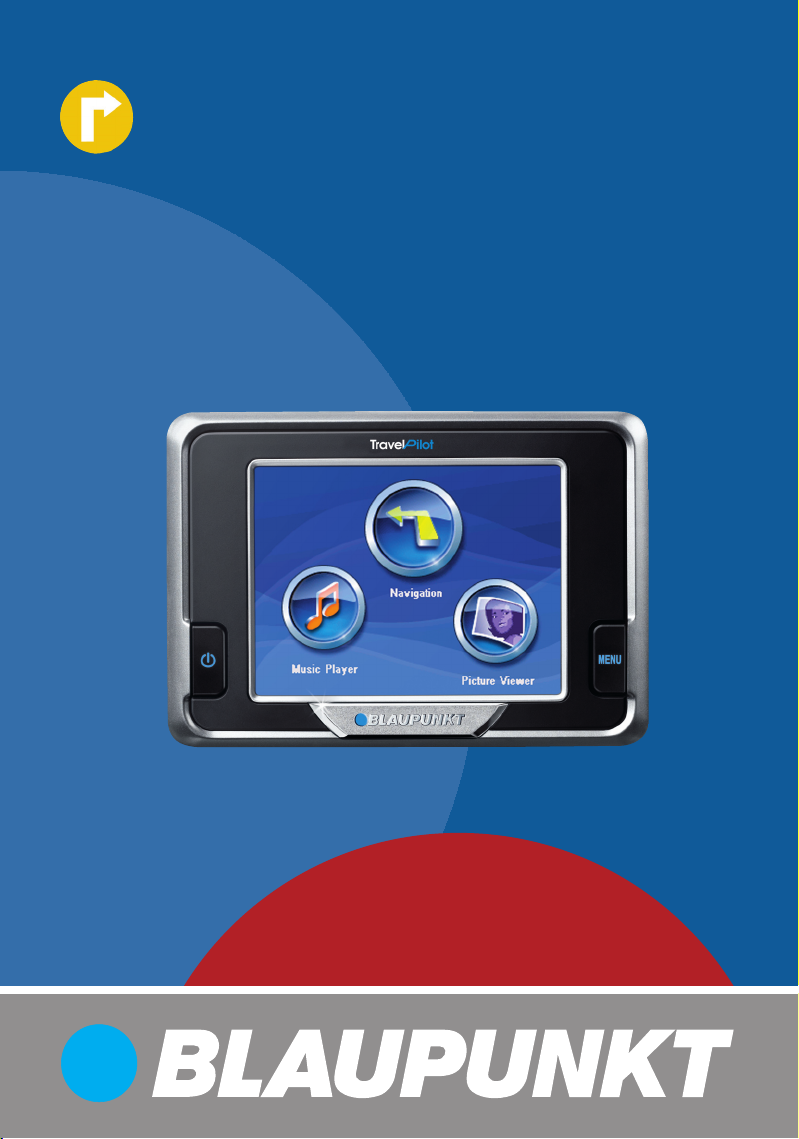
Mobile Navigation
TravelPilot Lucca 3.3 EE
www.blaupunkt.com
Instrucţiuni de instalare şi utilizare
Versiunea detaliată

Prezentare generală
Prezentare generală
3
5
1
2
Lucca prezintă următoarele butoane lângă
ecran:
1 On/Off (Pornit / Oprit):
Apăsaţi timp de mai mult de 3 secunde
•
pentru a porni sau opri sistemul de
navigaţei Lucca.
Apăsaţi scurt pentru a aprinde sau
•
stinge ecranul (modul Economic).
2 Butonul MENU:
Ţineţi apăsat timp de mai mult de
•
3 secunde pentru a accesa meniul
principal.
Apăsaţi scurt pentru a accesa meniul
•
„Setări rapide”.
3 Ecran 3,5" (ecran LCD tactil):
Lucca poate fi acţionat cu uşurinţă,
intuitiv, dacă se pasă butoanele de pe
ecran.
4
6
4 Conexiune electrică
5 Mufă pentru căşti
6 Fantă pentru card MMC / SD
7
8
Pe partea din spate a Lucca se afl ă
următoarele elemente funcţionale:
7 Port USB
8 Conector pentru suportul ventuzei
2
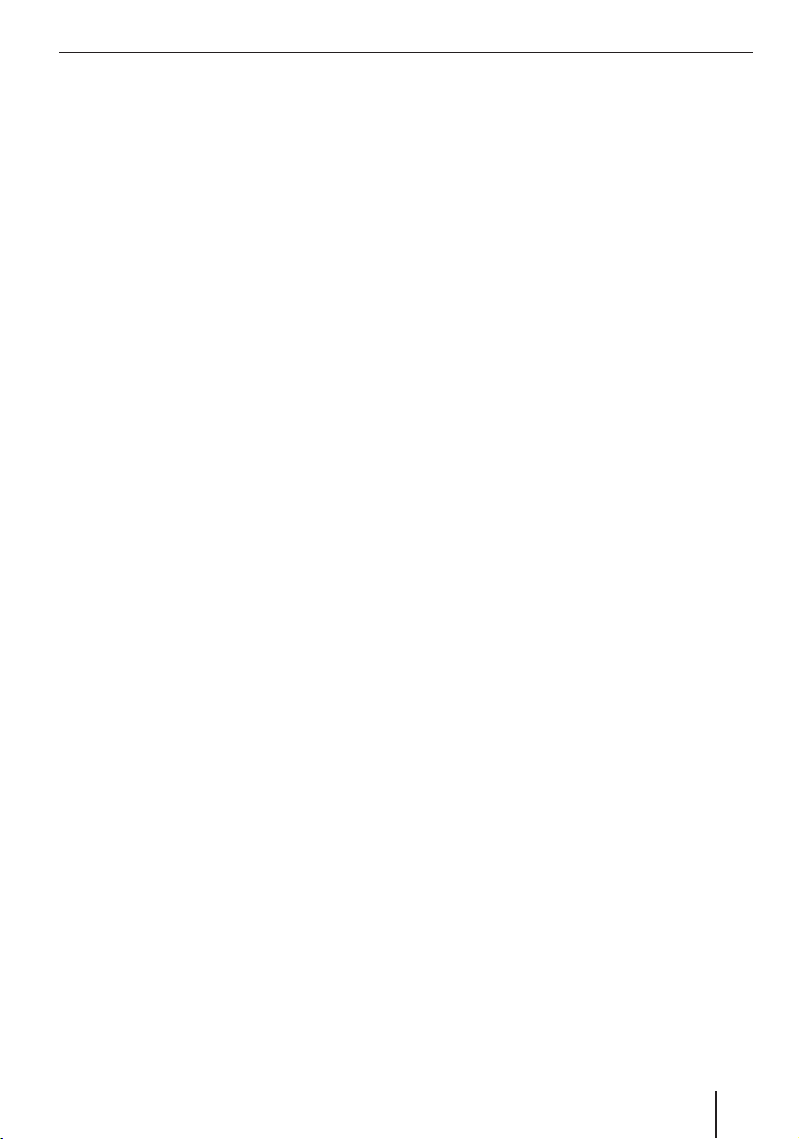
Cuprins
Cuprins
Prezentare generală ..........................2
Despre aceste instrucţiuni ...............5
Instrucţiuni de siguranţă ..................5
Instrucţiuni de siguranţă pentru Navigarea .. 5
Instrucţiuni de siguranţă pentru
utilizarea sistemului Lucca ........................ 5
Utilizarea CD-urilor / DVD-urilor ............... 5
Utilizarea sistemului Lucca pentru
prima dată .........................................6
Articolele livrate ........................................ 6
Folia protectoare pentru ecranul tactil ..... 6
Pornirea sistemului Lucca ......................... 6
Selectarea limbii ....................................... 6
Încărcarea bateriei ............................7
Instalarea sistemului Lucca
într-un autovehicul ............................7
Fixarea suportului ventuzei .................... 7
Scoaterea suportului ventuzei ............... 7
Conectarea sistemului Lucca
la suportul ventuzei ............................... 8
Scoaterea sistemului Lucca ................... 8
Pornirea/oprirea sistemului Lucca ...8
Pornirea/oprirea sistemului Lucca ......... 8
Activarea/dezactivarea modului „Sleep” .. 8
Butonul MENU ..................................9
Setările rapide ....................................... 9
Funcţiile suplimentare ........................... 9
Folosirea meniurilor de Navigarea ..10
Tastatura de pe ecran ............................. 10
Listele ..................................................... 10
Butoanele ................................................ 10
Dispozitivul de comandă ......................... 10
Informaţii despre GPS ....................11
Vizualizarea informaţiilor GPS ................ 11
Sincronizarea orei ................................... 11
Navigarea ........................................12
Informaţii generale despre Navigarea ..... 12
Iniţializarea navigării ............................... 12
Introducerea unei destinaţii ................. 12
Acasă ................................................... 12
Afi şarea hărţii ....................................... 12
Ruta ..................................................... 12
Setările ................................................ 12
Vizualizarea informaţiilor GPS ............. 13
Închiderea meniului ............................ 13
Setările de bază ...................................... 13
Selectarea fusului orar ........................ 13
Introducerea adresei de domiciliu ....... 13
Introducerea unei destinaţii .................... 14
Selectarea unei destinaţii din Istoric ...... 15
Introducerea coordonatelor .................... 15
Selectarea unui punct de interes (POI) .. 16
Activarea / dezactivarea POI ................ 17
Afi şarea / ascunderea POI ................... 17
Selectarea unei destinaţii din Favorite .... 17
Organizarea Favoritelor ........................ 18
Căutarea în Favorite ............................. 18
Folosirea adresei de domiciliu ca
destinaţie ................................................ 18
Selectarea unei destinaţii de pe hartă .... 18
Mutarea hărţii ...................................... 18
Reducerea / mărirea hărţii ................... 19
Introducerea punctelor rutiere ............... 19
Editarea unei rute ................................ 19
Introducerea unei rute pe hartă ........... 19
Ştergerea unui punct rutier de pe
hartă .................................................... 20
Gestionarea destinaţiilor ................20
Salvarea unei destinaţii (numai Favorite) 20
Redenumirea unei destinaţii
(numai Favorite)...................................... 20
Ştergerea unei destinaţii (numai Favorite)
Ştergerea întregii liste de destinaţii
(numai Istoric) ........................................ 21
.. 21
Reperele .......................................... 21
Poziţionarea unui reper .......................... 21
Ştergerea unui reper ............................... 21
Ştergerea tuturor reperelor .................... 21
3
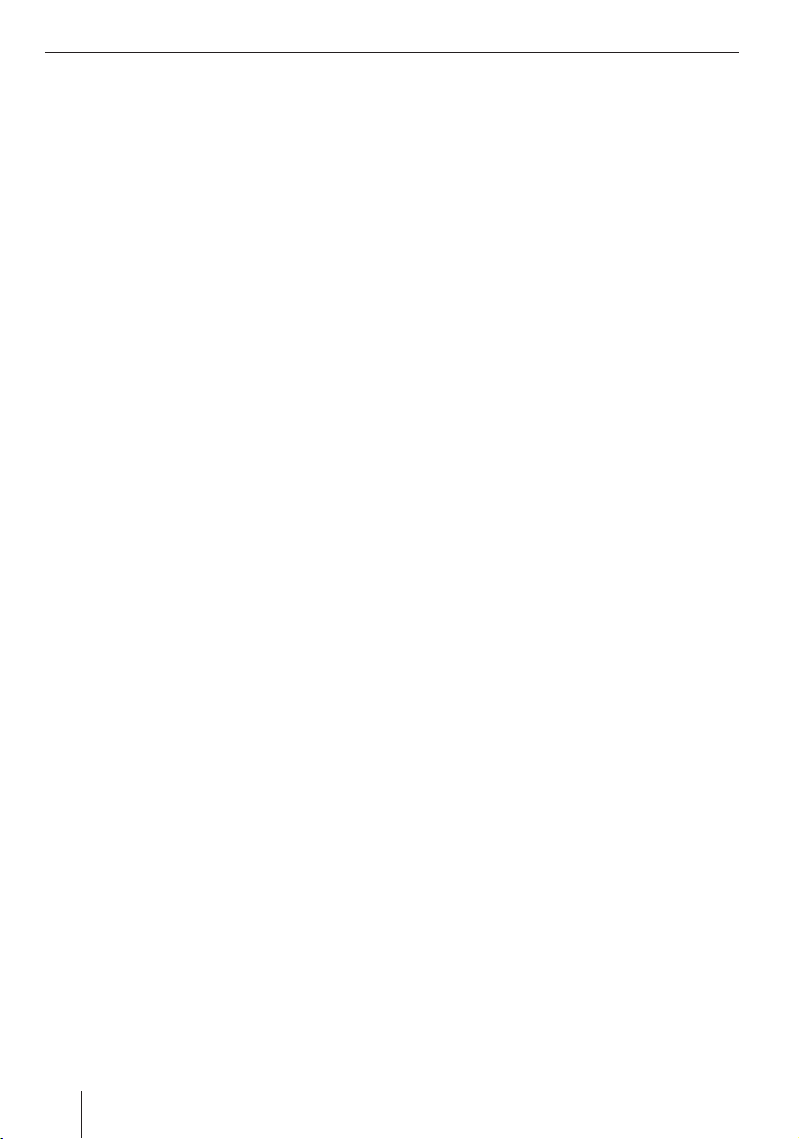
Cuprins
Selectarea parametrilor de rută .....22
Ghidarea rutieră ..............................23
Probleme cu recepţia GPS ...................... 24
Anularea ghidării rutiere ......................... 24
Sosirea la destinaţie ............................... 24
Începerea planifi cării rutiere fără
ajutorul semnalelor GPS .................25
Folosirea hărţii ................................25
Afi şarea hărţii .......................................... 25
Utilizarea hărţii ....................................... 25
Mutarea hărţii ...................................... 25
Reducerea / mărirea hărţii ................... 25
Localizarea poziţiei .............................. 25
Modifi carea orientării hărţii ................. 26
Apăsarea punctelor de pe hartă .......... 26
Butoanele ................................................ 26
Vizualizarea hărţii în timpul
ghidării rutiere ................................27
Informaţii de Navigarea ajutătoare .......... 27
Informaţii rutiere..................................... 27
Informaţii suplimentare despre hartă ..... 27
Opţiuni hartă
(informaţii de Navigarea ajutătoare) .... 27
Modifi carea informaţiilor rutiere .......... 28
Funcţii de Navigarea suplimentare ..29
Adăugarea/ştergerea unui punct rutier .. 29
Parcurgerea unei rute (simulare) ............ 29
Itinerarul ................................................. 29
Informaţii rutiere..................................... 30
Ocolirile .................................................. 30
Registrele de rută ................................... 31
Înregistrarea rutelor ............................. 31
Parcurgerea unei rute (simulare) ......... 31
Informaţii rutiere .................................. 31
Opţiuni de înregistrare a rutei ............. 32
Setările de bază ..............................33
Setările generale ..................................... 33
Activarea/dezactivarea modului „Night” .. 33
Activarea/dezactivarea vederii de noapte
Selectarea fusului orar ......................... 33
Introducerea adresei de domiciliu ....... 33
.. 33
Opţiuni de avertizare asupra limitelor
de viteză............................................... 33
Opţiuni pentru hartă ............................... 34
Setările audio ......................................... 34
Parametrii rutieri .................................... 34
Limba şi unităţile .................................... 35
Setările avansate .................................... 35
Opţiuni de display ................................ 35
Luminozitatea ...................................... 35
Mărire / micşorare inteligentă ............. 36
Setările rutiere ..................................... 37
Managementul datelor ......................... 37
Afi şarea POI ......................................... 37
Principiul de funcţionare GPS ........38
Folosirea cardului SD/MMC ...........38
Pregătirea ............................................... 38
Introducerea cardului SD/MMC .............. 38
Scoaterea cardului SD/MMC .................. 38
Aplicaţia redarea melodiilor ...........39
Deschiderea redarea melodiilor .............. 39
Utilizarea redarea melodiilor ................... 39
Lista MP3 ............................................. 39
Aplicaţia Vizualizarea imaginilor ....40
Pornirea Vizualizarea imaginilor .............. 40
Folosirea Vizualizarea imaginilor ............. 40
Succesiune de imagini ......................... 40
Modul pe tot ecranul ........................... 40
Încărcarea materialului cartografi c ..41
Folosirea materialului cartografi c stocat
pe un card SD/MMC ............................... 41
Folosirea materialului cartografi c cu
sistemul Lucca ........................................ 41
Softul Lucca ....................................41
Reinstalarea softului de Navigarea.......... 41
Actualizarea softului de Navigarea .......... 41
Date tehnice ....................................42
Aruncarea aparatelor vechi ...........42
Asistenţă tehnică ............................42
Garanţie ..........................................42
Întrebări frecvente/FAQ .................43
4
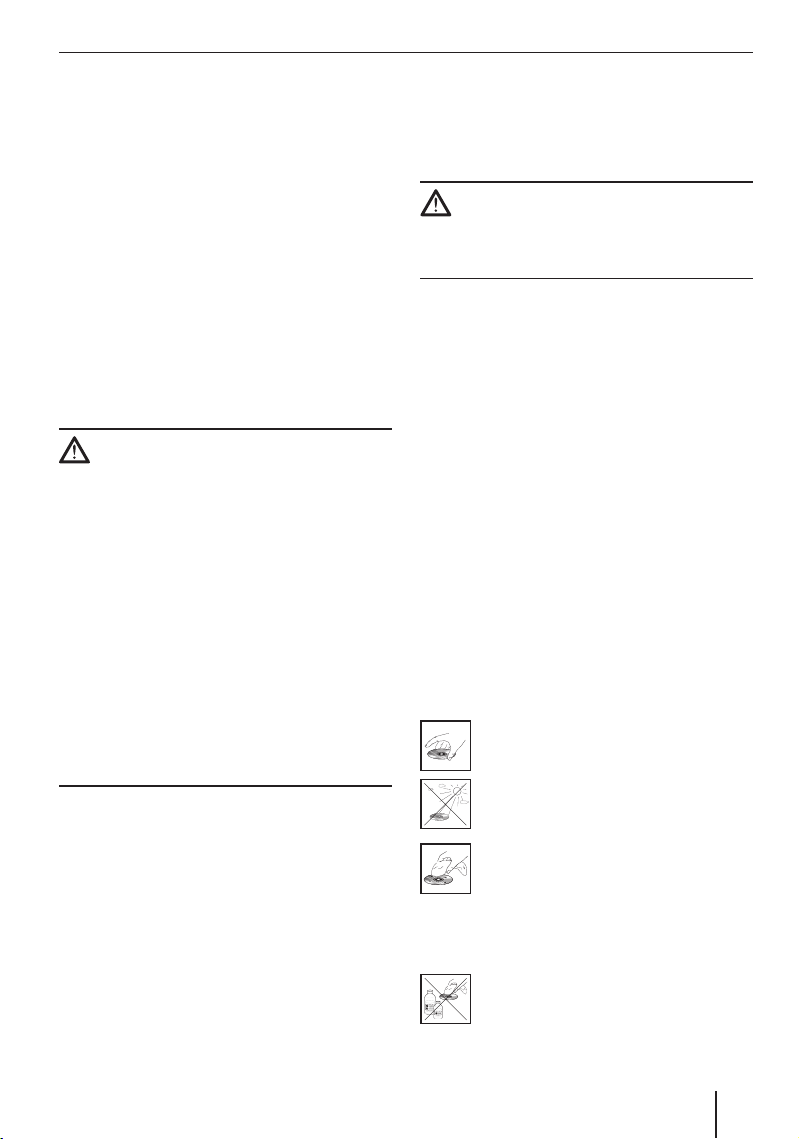
Despre aceste instrucţiuni Instrucţiuni de siguranţă
Despre aceste instrucţiuni
Meniurile şi butoanele din aceste instrucţiuni
sunt în limba engleză. Unele denumiri din
aceste instrucţiuni apar între paranteze
în limba utilizatorului, după denumirea în
limba engleză (cu excepţia instrucţiunilor în
limba engleză), de exemplu, Quick Settings
(Setări Rapide) meniul, pentru ca utilizatorul
să găsească mai rapid secţiunile dorite.
Instrucţiuni de siguranţă
Citiţi cu atenţie următoarele instrucţiuni de
siguranţă şi avertismente înainte de a utiliza
sistemul Lucca pentru prima dată.
Instrucţiuni de siguranţă pentru
Navigarea
Atenţie:
Nu utilizaţi niciodată sistemul Lucca în
timpul condusului, deoarece acest lucru
poate duce la accidentarea dumneavoastră
şi a altor persoane!
Uitaţi-vă la ecran numai atunci când
condiţiile de trafi c vă permit să faceţi acest
lucru în perfectă siguranţă!
Indicaţiile rutiere, confi gurarea străzilor
şi a şoselelor şi semnele de circulaţie au
întâietate asupra instrucţiunilor date de
sistemul de navigaţie.
Urmaţi instrucţiunile date de sistemul
Lucca numai atunci când situaţia şi codul
rutier permit acest lucru! Sistemul Lucca
vă va ghida în siguranţă la destinaţie chiar
dacă trebuie să urmaţi o rută diferită de cea
stabilită iniţial.
NB:
•
Este mai bine să planifi caţi rutele înainte
de a porni la drum. Opriţi autovehiculul
într-o parcare sau la o benzinărie dacă
doriţi să modifi caţi sau să introduceţi o
nouă rută în timp ce conduceţi!
•
Dacă nu aţi fost atent sau nu aţi
înţeles instrucţiunile sistemului Lucca
sau dacă nu sunteţi sigur pe unde
să o luaţi la următoarea intersecţie,
veţi putea determina poziţia şi ruta
dumneavoastră dacă vă uitaţi la harta
şi la săgeţile afi şate de Lucca. Puteţi
reasculta instrucţiunile dacă apăsaţi
săgeata de pe hartă. (cap. „Lucrul cu
harta”, „Folosirea hărţii”, „Apăsarea
punctelor de pe hartă”)
Instrucţiuni de siguranţă pentru
utilizarea sistemului Lucca
Atenţie:
Nu expuneţi sistemul de navigaţie Lucca
la apă sau umezeală, fi indcă nu este
impermeabil.
NB:
•
Asiguraţi-vă întotdeauna că fi şa
sistemului Lucca este decuplată atunci
când opriţi motorul, deoarece sistemul
GPS foloseşte continuu energie chiar şi
atunci când este închis şi poate, astfel,
epuiza bateria autovehiculului.
•
Trageţi întotdeauna de fi şă şi nu de
cablu atunci când decuplaţi fi şa,
deoarece cablul se poate deteriora!
Folosiţi o cârpă umedă, care nu lasă
•
scame, pentru a curăţa sistemul Lucca.
Nu folosiţi solvenţi caustici.
Utilizarea CD-urilor / DVD-urilor
Sistemul Lucca este livrat împreună cu un
CD / DVD care conţine softul de Navigarea
şi materialul cartografi c. Vă rugăm să
urmaţi aceste instrucţiuni pentru a proteja
CD-ul / DVD-ul împotriva deteriorării sau
murdăririi:
Păstraţi CD-ul / DVD-ul în carcasa sa.
Nu atingeţi CD-ul / DVD-ul decât pe
margine.
Nu expuneţi CD-ul / DVD-ul şi carcasa
la razele solare.
Nu folosiţi CD-ul / DVD-ul decât dacă
este perfect curat. Dacă este nevoie,
curăţaţi CD-ul / DVD-ul cu o cârpă
moale, fără scame, începând din
interior către exterior. Nu curăţaţi
CD-ul / DVD-ul făcând mişcări
circulare.
Nu utilizaţi solvenţi pentru a curăţa
partea imprimată a CD-ului / DVDului.
5

A
Pornirea pentru prima dată
Utilizarea sistemului Lucca
pentru prima dată
În momentul în care sistemul Lucca este
pornit pentru prima dată, vi se va cere
să selectaţi limba preferată. (A se citi
secţiunea „Selectarea limbii” de mai jos).
După selectarea limbii, va trebui să aşteptaţi
câteva minute înainte de a putea iniţializa
navigarea.
Articolele livrate
Articolele livrate sunt următoarele:
•
Lucca
•
Suport ventuză
•
Cablu de încărcare pentru priza
brichetei
•
Instrucţiunile de utilizare (în variantă
scurtă)
•
CD / DVD cu harta Europei de Est (în
funcţie de versiune, poate fi livrată şi o
hartă a Europei de Vest) şi instrucţiunile
de utilizare (versiunea detaliată)
Accesorii opţionale:
•
Geantă de transport
•
Încărcător baterie pentru 110 – 230 V
•
Cablu USB
•
Kit suplimentar pentru autovehicul
•
Suport pentru ventuză camionetă / SUV
•
Instalaţie de aerisire
NB:
Vă recomandăm să utilizaţi numai
accesorii originale Blaupunkt.
Folia protectoare pentru ecranul
tactil
Îndepărtaţi folia protectoare de pe ecran
înainte de a folosi sistemul Lucca pentru
prima dată.
Pornirea sistemului Lucca
Sistemul Lucca poate fi pornit / oprit de la
butonul On/Off. La livrare, sistemul Lucca
este închis.
NB:
De reţinut că este posibil ca bateria
sistemului Lucca să nu fi e încărcată la
achiziţionare. Încărcaţi bateria înainte
de a folosi aparatul. (cap. „Reîncărcarea
bateriei”)
A
➜
Apăsaţi butonul On/Off timp de mai mult
de 3 secunde pentru a porni sistemul
Lucca.
Va fi afi şat ecranul de pornire.
Selectarea limbii
Limba standard a meniurilor sistemului
Lucca şi a mesajelor vocale este engleza
americană. În momentul în care sistemul
Lucca este pornit pentru prima dată, va
apărea un meniu din care puteţi selecta
limba preferată:
➜
Selectaţi limba preferată din meniu.
➜
Urmaţi instrucţiunile.
Limba dumneavoastră preferată va fi
încărcată şi meniul principal va fi afi şat
din nou.
6
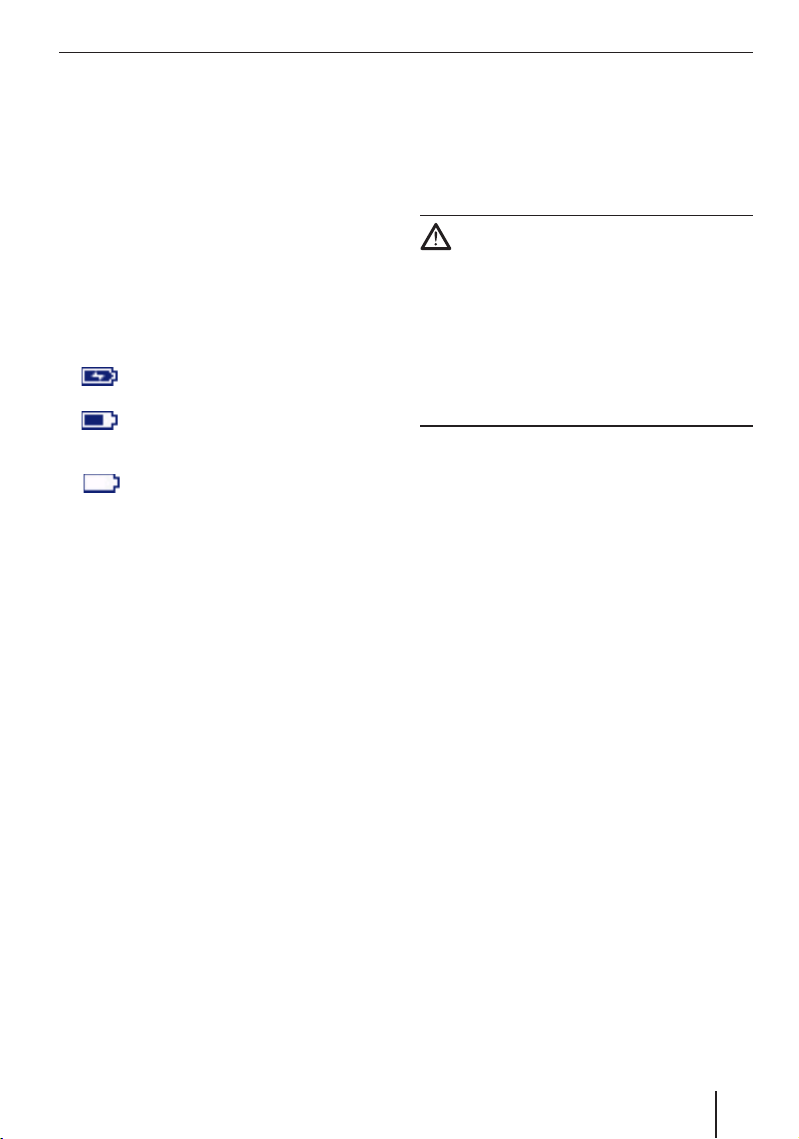
Reîncărcarea bateriei Instalarea sistemului Lucca într-un autovehicul
Încărcarea bateriei
Bateria reîncărcabilă îi permite sistemului
Lucca să funcţioneze fără a fi conectat la o
sursă de alimentare externă. Bateria trebuie
să fi e complet încărcată (reîncărcând-o timp
de aproximativ 5-6 ore) pentru a atinge
durata maximă de funcţionare a bateriei, de
până la 3 ore.
Indicatorul de încărcare a bateriei este
afi şat în permanenţă în partea centrală
sus a ecranului, indiferent dacă navigaţi
sau folosiţi aplicaţia redarea melodiilor
sau vizualizarea imaginilor. Indicatorul de
încărcare a bateriei va prezenta următoarele
simboluri:
•
: Lucca este conectat la o sursă de
alimentare externă.
•
: Lucca funcţionează pe baza bateriei
sale interne. Bateria este sufi cient
încărcată.
•
Numărul de segmente închise la culoare din
interiorul bateriei indică nivelul de încărcare
(între 0 şi 3 segmente).
➜
: Lucca funcţionează pe baza bateriei
sale interne. Bateria este descărcată.
NB:
Lucca va emite un semnal de alarmă dacă
bateria este complet descărcată.
Bateria poate fi reîncărcată fi e cu ajutorul
cablului încărcător livrat pentru priza
brichetei, fi e cu ajutorul unui încărcător
disponibil opţional.
NB:
Folosiţi numai încărcătoare aprobate
•
de către Blaupunkt. Contactaţi dealerul
dumneavoastră Blaupunkt pentru mai
multe informaţii despre încărcătoarele
aprobate de Blaupunkt.
Nu aruncaţi niciodată încărcătoarele
•
defecte împreună cu gunoiul menajer!
Predaţi-le punctelor de colectare
autorizate.
Instalarea sistemului Lucca
într-un autovehicul
Sistemul Lucca este echipat cu un suport
pentru ventuză, destinat fi xării aparatului
pe parbriz, permiţând astfel instalarea
temporară a acestuia într-un autovehicul.
Atenţie:
Asiguraţi-vă că Lucca nu este instalat astfel
încât să vă obstrucţioneze vederea sau să vă
distragă atenţia de la trafi cul din jur.
Nu instalaţi sistemul Lucca în zona airbagurilor.
Asiguraţi-vă întotdeauna că, odată instalat,
sistemul Lucca nu reprezintă un pericol
pentru pasagerii autovehiculului, în cazul
frânării de urgenţă.
Fixarea suportului ventuzei
Suportul pentru ventuză livrat vă permite să
instalaţi cu uşurinţă şi în siguranţă sistemul
Lucca în autovehiculul dumneavoastră.
➜
Alegeţi un loc potrivit pentru instalarea
sistemului Lucca pe parbriz.
➜
Parbrizul nu trebuie să prezinte urme de
praf sau de grăsime, pentru a asigura
o aderenţă optimă. Dacă este nevoie,
parbrizul va fi curăţat cu o cârpă specială
înainte de instalarea aparatului.
➜
Apăsaţi placa adezivă a ventuzei pe
parbriz.
➜
Pliaţi braţul de pe placa adezivă către
parbriz.
➜
Reglaţi suportul ventuzei. În acest
moment, verifi caţi dacă bara de fi xare a
sistemului Lucca este orizontală.
Scoaterea suportului ventuzei
Suportul ventuzei poate fi scos cu uşurinţă
dacă schimbaţi autovehiculul.
➜
Îndepărtaţi braţul de pe placa adezivă de
parbriz.
➜
Îndepărtaţi cu atenţie placa adezivă de
pe parbriz, ridicând-o de margine, pentru
a permite pătrunderea aerului între zona
adezivă şi parbriz.
➜
Scoateţi cu atenţie ventuza de pe
parbriz.
7

A
A
Instalarea sistemului Lucca într-un autovehicul Pornirea / oprirea sistemului Lucca
Conectarea sistemului Lucca la suportul
ventuzei
Suportul ventuzei este echipat cu un ghidaj
pentru fi xarea sistemului Lucca.
Cuplaţi cu atenţie ghidajul de pe sistemul
➜
Lucca cu bara de pe suportul ventuzei.
A
Scoaterea sistemului Lucca
Ridicaţi cu atenţie sistemul Lucca şi
➜
scoateţi-l din suportul ventuzei.
Pornirea / oprirea sistemului
Lucca
Sistemul Lucca poate fi pornit / oprit de la
butonul On/Off.
A
Lucca prezintă două faze de închidere: modul
„Sleep” (ecranul este stins, din motive de
economie de energie) şi dezactivarea tuturor
funcţiilor. La livrare, Lucca este închis.
Pornirea / oprirea sistemului Lucca
Apăsaţi butonul On/Off pentru mai mult
➜
de 3 secunde.
NB:
Acest sistem consumă energie chiar şi
atunci când este oprit, deşi consumul
este foarte redus. De aceea, este posibil
să fi e nevoie să reîncărcaţi bateria dacă
sistemul Lucca nu a fost utilizat pentru o
perioadă lungă de timp.
Activarea / dezactivarea modului „Sleep”
Apăsaţi scurt butonul On/Off.
➜
8
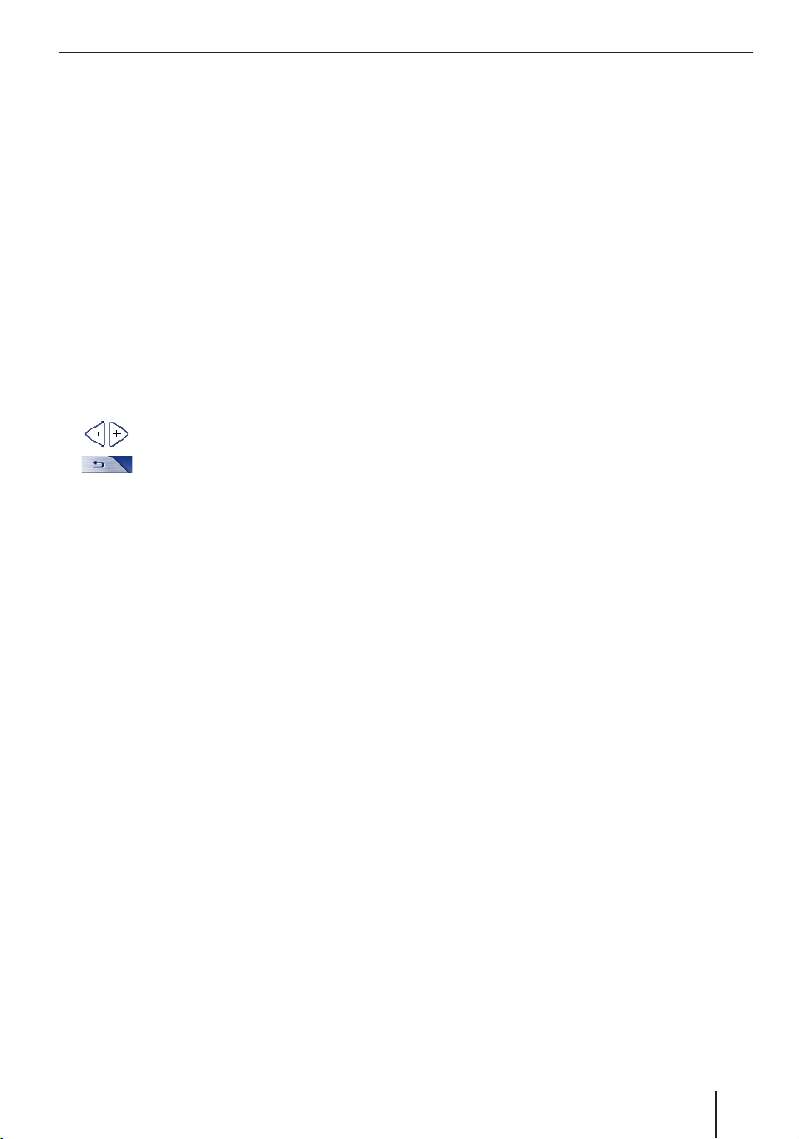
Butonul MENU
Butonul MENU
Butonul MENU poate fi folosit pentru a
accesa setările rapide (apăsare scurtă) sau
pentru a reveni la meniul principal (apăsare
timp mai mult de 3 secunde), de unde
pot fi rulate aplicaţiile Navigarea, redarea
melodiilor sau vizualizarea imaginilor.
Setările rapide
Meniul Quick Settings (Setări rapide) poate
fi folosit pentru reglarea volumului şi a
luminozităţii. Meniul Quick Settings (Setări
rapide) poate fi accesat în orice moment,
indiferent de meniul în care vă afl aţi la
momentul respectiv. Pentru a-l accesa.
Apăsaţi butonul MENU.
➜
Este afi şat meniul Quick Settings (Setări
rapide).
➜
➜
Funcţiile suplimentare
➜
•
•
•
Folosiţi săgeţile pentru a regla
volumul şi luminozitatea.
Atingeţi butonul Back (Înapoi)
pentru a reveni la meniul anterior.
NB:
Dacă ecranul nu a fost atins pentru mai
mult de 5 secunde, sistemul Lucca va
reveni automat la meniul anterior.
Apăsaţi butonul More (Mai multe) din
meniul Quick Settings (Setări rapide),
pentru a vizualiza funcţiile suplimentare:
Information (Informaţii)
Apăsaţi butonul Information
–
(Informaţii)
pentru a vizualiza informaţiile despre
produs.
Battery (Baterie)
Apăsaţi butonul Battery (Baterie)
–
pentru a vizualiza starea bateriei.
Power Saving (Economie de energie)
Apăsaţi butonul Power Saving
–
(Economie de energie)
pentru a accesa meniul Power Saving
(Economie de energie).
Backlight time out (Expirare lumină
–
fundal): Durata pentru care lumina
de fundal va fi activă după apăsarea
ultimului buton. Apăsaţi butonul.
Backlight time out (Expirare lumină
fundal) pentru a modifi ca setările
(modul Economic). Apăsaţi OK pentru
confi rmare.
–
Battery Warning Time Out (Expirare
timp avertisment baterie): Perioada
de avertizare înainte de descărcarea
bateriei. Avertismentul va fi făcut
înainte de descărcarea completă
a bateriei, intervalul de timp fi ind
cel selectat. Apăsaţi Expirare
timp avertisment baterie pentru a
modifi ca setările. Apăsaţi OK pentru
confi rmare.
9
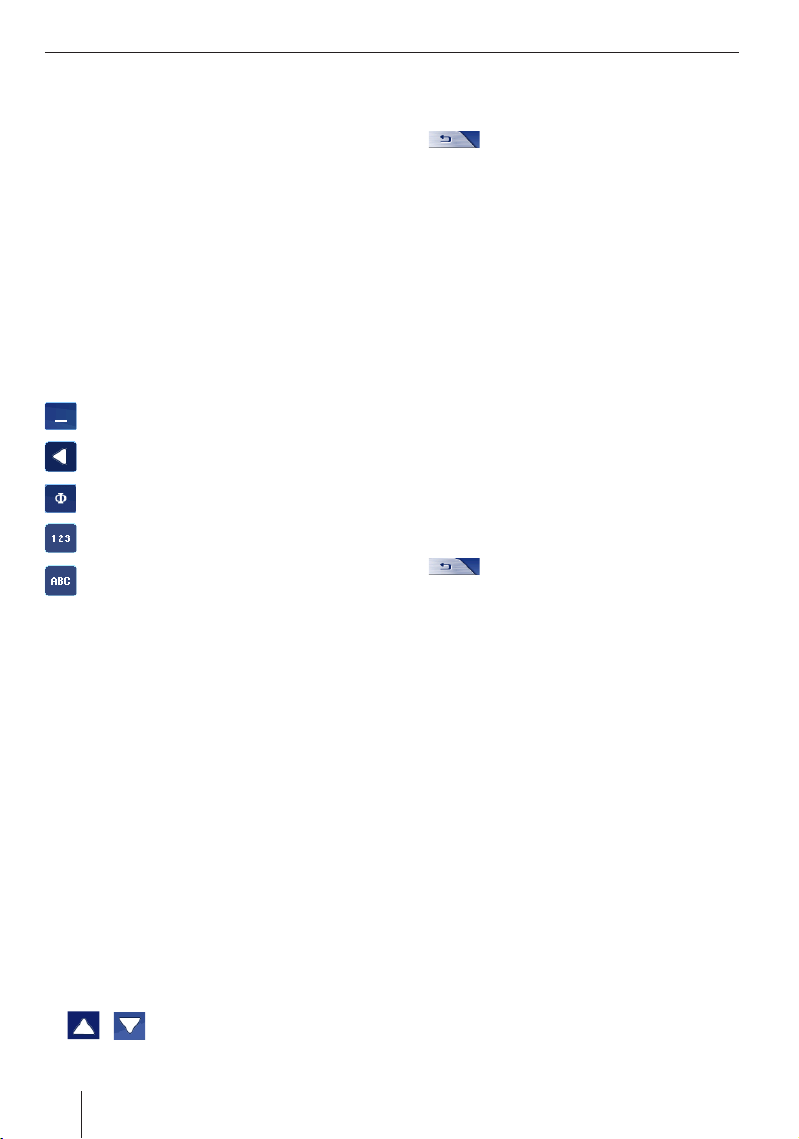
Folosirea meniurilor de Navigarea
Folosirea meniurilor de
Navigarea
Tastatura de pe ecran
Sistemul Lucca dispune de o tastatură
soft (pe ecran) care va apărea pe ecranul
tactil atunci când trebuie să introduceţi
text. Atingeţi uşor cu degetele tastele
corespunzătoare, pentru a introduce text
sau date.
Nu este necesar să folosiţi caractere speciale
sau diacritice atunci când introduceţi
denumirea localităţilor sau a străzilor,
deoarece Lucca o va face automat.
Tastatura de pe ecran are şi următoarele
taste:
Introducere spaţiu
Ştergere ultimul caracter
Comutare la tipurile de caractere /
text alternative
Afi şarea tastaturii numerice, pentru a
introduce, de exemplu, numărul casei
Afi şare tastatura alfabetică
Listele
Acest sistem include un număr de liste,
din care puteţi selecta o înregistrare,
de exemplu, o destinaţie. În momentul
introducerii textului, sistemul Lucca vă
va prezenta toate înregistrările care se
potrivesc cu noul text.
Lucca va afi şa aceste înregistrări
corespondente de îndată ce introduceţi
primele litere ale denumirii localităţii, de
exemplu. Dacă doriţi să accesaţi o listă cu mai
multe înregistrări corespondente, apăsaţi
butonul Done (Finalizat). De reţinut că, cu
cât lista este mai lungă, cu atât va creşte şi
durata de încărcare a înregistrărilor.
Lista afi şată va conţine şi înregistrări ale
căror litere din mijloc sau fi nale corespund
cu literele introduse până în acel moment.
Una dintre înregistrările din listă va fi
întotdeauna încadrată.
Apăsaţi pe o înregistrare pentru a o
➜
confi rma.
- sau -
➜
pentru a reveni la meniul anterior fără a
selecta una dintre înregistrările din listă.
Alte opţiuni disponibile în liste:
•
Search in all (Căutare în toate listele
cu străzi) pentru căutarea unui anumit
număr al unei case în toate listele cu
străzi
•
Show districts (Afi şare sectoare) /
Hide districts (ascundere sectoare în
lista de localităţi) pentru vizualizarea
localităţilor principale şi a suburbiilor
şi sectoarelor acestora sau numai a
localităţilor principale
Apăsaţi butonul Back (Înapoi)
Butoanele
Majoritatea meniurilor sistemului Lucca au
următoarele butoane:
•
Help (Ajutor): Lucca vă poate oferi ajutor
la utilizarea meniurilor. Apăsaţi butonul
Help pentru informaţii suplimentare
despre meniurile şi setările dorite.
•
Apăsaţi butonul Back (Înapoi)
pentru a reveni la meniul anterior. Dacă
apăsaţi butonul Back (Înapoi) în meniul
de Navigation (Navigarea), veţi reveni la
meniul principal. Meniul principal poate
fi utilizat pentru a deschide aplicaţiile
redarea melodiilor, vizualizarea imaginilor
şi Navigarea.
Dispozitivul de comandă
Unele meniuri prezintă dispozitive de
comandă care pot fi utilizate pentru a regla
unele setări. Pentru a efectua un reglaj
cu dispozitivul de comandă, de exemplu,
pentru a regla volumul:
➜
Apăsaţi dispozitivul de comandă şi
ţineţi degetul pe el în timp ce îl glisaţi în
direcţia dorită.
În cadrul acestor instrucţiuni, acţiunea se
numeşte „glisare”.
Folosiţi săgeţile pentru a
➜
parcurge lista.
10
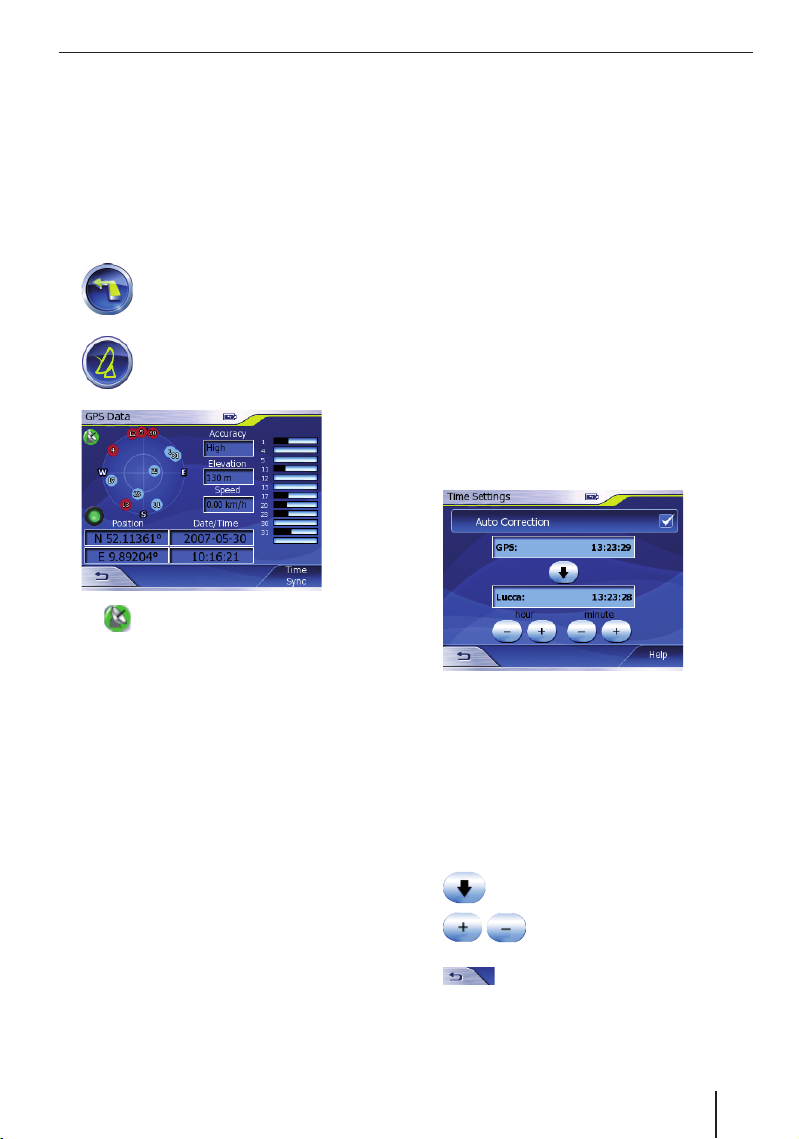
Informaţii despre GPS
Puteţi vizualiza starea GPS în meniul GPS
Info (Info GPS). Acest meniu poate fi utilizat
şi pentru a vizualiza informaţii GPS derivate,
cum ar fi poziţia şi viteza curente.
Meniul GPS Info (Info GPS) poate fi deschis
în meniul Navigation (Navigarea).
Vizualizarea informaţiilor GPS
➜
➜
Apăsaţi butonul Navigarea din
meniul principal.
Este afi şat meniul Navigation
(Navigarea).
Apăsaţi butonul Info GPS.
Este afi şat meniul GPS Info (Info
GPS).
–
Indicatorul de recepţie GPS:
Verde: Recepţie GPS bună (3D)
Galben: Recepţie GPS slabă -
informaţii inadecvate despre
poziţie (2D)
Roşu: lipsă recepţie GPS
–
Busola: indică poziţia sateliţilor GPS
vizibili sau potenţiali, în funcţie de
poziţia dumneavoastră curentă
–
Bară (la dreapta): indică intensitatea
semnalelor recepţionate de la sateliţii
GPS potenţiali. Sistemul Lucca are
nevoie de semnale de la cel puţin 4
sateliţi diferiţi pentru a putea naviga.
–
Accuracy (Precizie): precizia poziţiei
–
Elevation (Înălţime): înălţimea curentă
deasupra nivelului mării (estimativă)
–
Speed (Viteza): viteza curentă a
autovehiculului
–
Position (Poziţia): poziţia curentă,
exprimată în longitudine est şi
latitudine nord
Informaţii despre GPS
Date/Time (Data/ora): Data şi ora
–
curente
Ledul verde se va aprinde intermitent la
intervalele exacte în care sistemul Lucca
încearcă să recepţioneze informaţii prin
GPS.
Sincronizarea orei
Sistemul Lucca recepţionează ora exactă
prin GPS. Puteţi sincroniza ora sistemului
Lucca cu ora GPS în meniul GPS Info (Info
GPS), pentru a vă asigura că va fi afi şată ora
corectă de sosire.
Pentru a face aceasta, trebuie să:
Selectaţi fusul dumneavoastră orar (cap.
•
„Navigarea”, „Setări de bază”)
Apăsaţi butonul Time Synchronise
➜
(Sincronizare oră) din meniul GPS Info
(Info GPS).
Este afi şat meniul Time Settings (Setări
oră).
Puteţi sincroniza ora sistemului Lucca
cu ora GPS automat sau manual. Ora
sincronizată poate fi modifi cată şi
ulterior. Ora poate fi modifi cată şi dacă
aţi selectat sincronizarea automată.
➜
Apăsaţi butonul Auto Correction
(Corectare automată) pentru a activa
(bifare) sau dezactiva (fără bifare)
corectarea automată a orei.
- sau -
➜
➜
➜
Apăsaţi săgeata pentru a transfera
ora GPS curentă pe Lucca.
Folosiţi butonul Plus / Minus
pentru a modifi ca manual
orele şi minutele.
Apăsaţi butonul Back (Înapoi)
pentru a închide meniul.
11
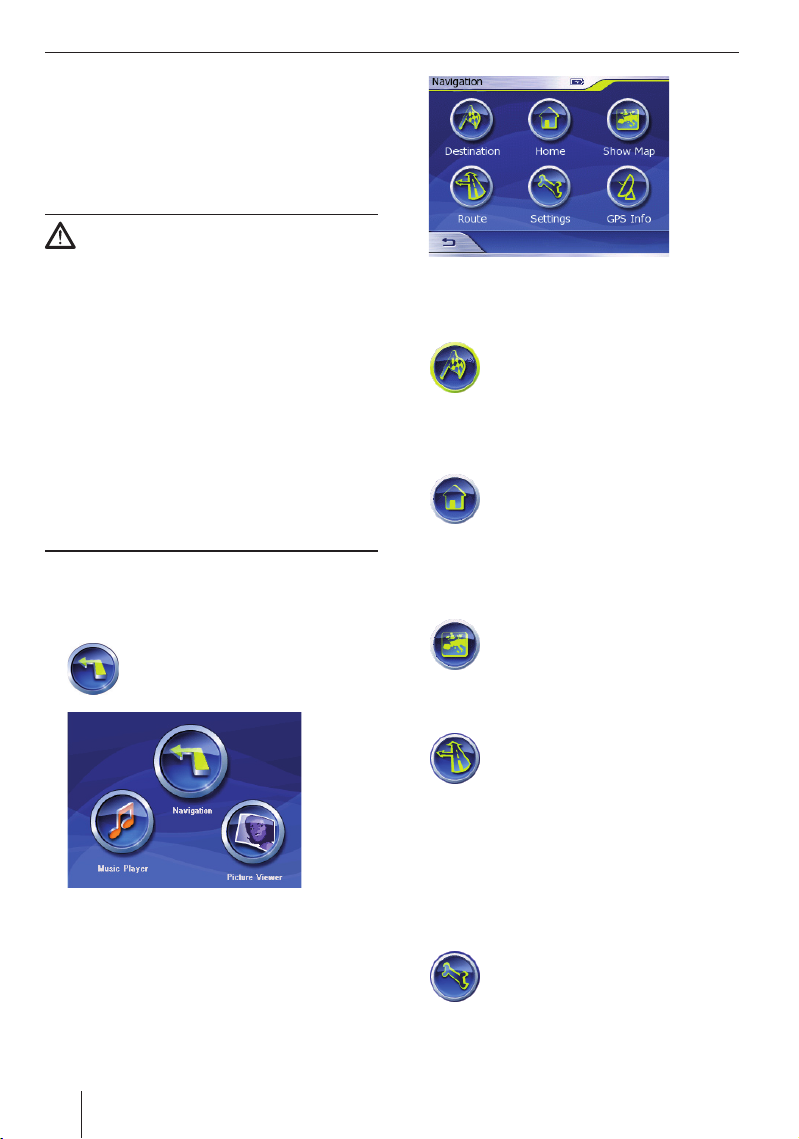
Navigarea
Navigarea
Informaţii generale despre
Navigarea
Folosirea sistemului Lucca se face pe
răspunderea dumneavoastră!
Atenţie:
Nu utilizaţi niciodată sistemul Lucca în
timpul condusului, deoarece acest lucru
poate duce la accidentarea dumneavoastră
şi a altor persoane!
Uitaţi-vă la ecran numai atunci când
condiţiile de trafi c vă permit să faceţi acest
lucru în perfectă siguranţă!
Indicaţiile rutiere, confi gurarea străzilor
şi a şoselelor şi semnele de circulaţie au
întâietate asupra instrucţiunilor date de
sistemul de navigaţie. Urmaţi instrucţiunile
date de sistemul Lucca numai atunci când
situaţia şi codul rutier permit acest lucru!
Sistemul Lucca vă va ghida în siguranţă la
destinaţie chiar dacă trebuie să urmaţi o
rută diferită decât cea stabilită iniţial.
Iniţializarea navigării
➜
Porniţi sistemul Lucca de la butonul On/
Off.
➜
Apăsaţi butonul Navigation din
meniul principal.
Este afi şat meniul Navigation (Navigarea).
Puteţi accesa toate funcţiile de Navigarea
ale Lucca din meniul Navigation (Navigarea).
Introducerea unei destinaţii
➜
A se citi secţiunea „Introducerea unei
destinaţii”.
Acasă
➜
A se citi secţiunea „Folosirea adresei de domiciliu ca destinaţie”.
Afi şarea hărţii
➜
A se citi secţiunea „Lucrul cu harta”.
Ruta
➜
A se citi secţiunea „Introducerea unei rute”
din capitolul „Navigarea” sau „Funcţii de
Navigarea suplimentare”.
Setările
➜
Apăsaţi butonul Destination
(Destinaţie) pentru a introduce o
destinaţie de urmat.
Apăsaţi butonul Home (Acasă)
dacă doriţi să folosiţi adresa de
domiciliu memorată ca destinaţie
de urmat.
Apăsaţi butonul Map (Hartă)
pentru a afi şa harta.
Apăsaţi butonul Route (Rută)
pentru a afi şa meniul Rută. Puteţi
utiliza acest meniu pentru a
introduce o rută, a accesa planul rutier, a
afi şa informaţiile rutiere, a renunţa la o
parte din rută (ocolire) şi a iniţializa
simularea călătoriei dumneavoastră.
Apăsaţi butonul Settings (Setări)
pentru a modifi ca setările Lucca.
12
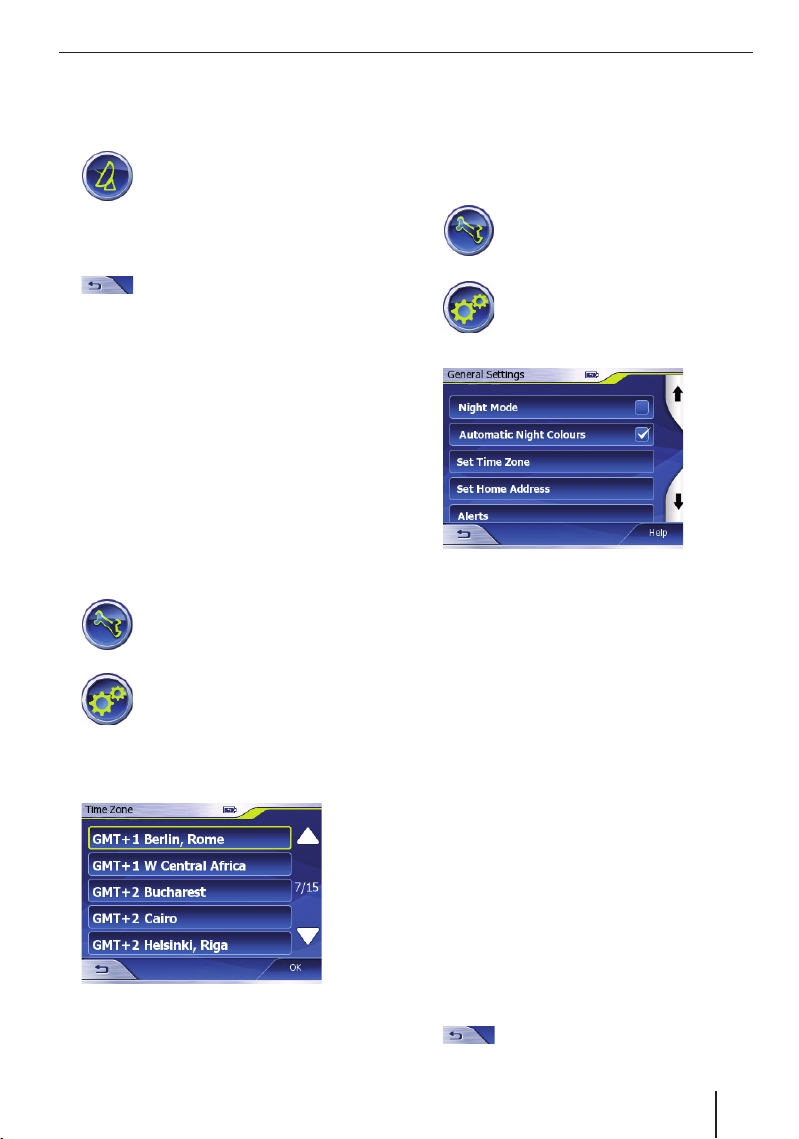
Navigarea
A se citi capitolul „Setări de bază” pentru
mai multe informaţii.
Vizualizarea informaţiilor GPS
➜
A se citi capitolul „GPS” pentru mai multe
informaţii.
Închiderea meniului
➜
Pentru a vizualiza informaţiile
GPS, apăsaţi butonul GPS Info.
Apăsaţi butonul Back (Înapoi) din
meniul Navigation (Navigarea) pentru a
reveni la meniul principal.
Setările de bază
Înainte de a începe ghidarea rutieră, vă
rugăm să:
•
selectaţi fusul orar corespunzător
pentru, locaţia dumneavoastră înainte
de a iniţializa ghidarea rutieră, pentru
a vă asigura că, în timpul navigării, va fi
afi şată ora corectă de sosire şi
•
introduceţi adresa dumneavoastră de
domiciliu pentru ajunge rapid acasă,
indiferent unde v-aţi afla.
Selectarea fusului orar
➜
➜
➜
➜
➜
Apăsaţi butonul Settings (Setări)
din meniul Navigation
(Navigarea).
Este afi şat meniul Settings (Setări).
Apăsaţi butonul General Settings
(Setări generale). Este afi şat
meniul General Settings (Setări
generale).
Apăsaţi Set Time Zone (Setare fus orar).
Este afi şat meniul Time Zone (Fus orar).
Selectaţi fusul orar corespunzător pentru
poziţia dumneavoastră curentă şi apăsaţi
pe el.
Apăsaţi OK.
Veţi reveni la meniul General Settings
(Setări generale).
Apăsaţi butonul Daylight saving time
➜
(Oră de vară), pentru a activa (bifare)
sau dezactiva (fără bifare) ora de vară.
Introducerea adresei de domiciliu
➜
➜
➜
➜
➜
➜
➜
➜
➜
Apăsaţi butonul Settings (Setări)
din meniul Navigation
(Navigarea).
Este afi şat meniul Settings (Setări).
Apăsaţi butonul General Settings
(Setări generale).
Este afi şat meniul General Settings
(Setări generale).
Apăsaţi Set Home Address (Setare
adresă de domiciliu).
Este afi şat meniul Home Address (Adresă de
domiciliu). Va fi afi şat numele destinaţiei
[de exemplu, „Home” (Acasă)].
Apăsaţi Change Address (Modifi care
adresă).
Este afi şat meniul Destination
(Destinaţie).
Introduceţi adresa conform indicaţiilor
din capitolul „Introducerea unei
destinaţii”.
Veţi reveni acum la meniul Home Address
(Adresă de domiciliu). Puteţi redenumi
oricând orice destinaţie. Pentru a face
acest lucru:
Atingeţi uşor destinaţia.
Va fi afi şată tastatura pe ecran.
Tastaţi denumirea dorită, conform
indicaţiilor din capitolul „Utilizarea
meniurilor de Navigarea”.
Apăsaţi Done (Finalizat).
Veţi reveni acum la meniul Home Address
(Adresă de domiciliu).
Apăsaţi butonul Back (Înapoi)
pentru a închide meniul.
13

Navigarea
Introducerea unei destinaţii
Sistemul Lucca vă va ghida în permanenţă pe
parcursul procesului de introducere a unei
destinaţii, astfel: vă va solicita localitatea de
destinaţie, strada şi numărul casei.
După ce au fost introduse, destinaţiile
sunt memorate automat, pentru a putea fi
accesate rapid, de mai multe ori, la o dată
ulterioară.
NB:
Puteţi introduce numai destinaţii (ţări,
localităţi, străzi, numere de case) care
sunt incluse pe hărţile livrate.
➜
➜
Apăsaţi butonul Navigarea din
meniul principal.
Este afi şat meniul Navigation
(Navigarea).
Apăsaţi butonul Destinaţie.
Este afi şat meniul Destination
(Destinaţie).
➜
Selectaţi din listă localitatea către care
doriţi să navigaţi.
- sau -
➜
Apăsaţi butonul Other City (Altă
localitate).
Va fi afi şată tastatura pe ecran, pentru
a vă permite să introduceţi denumirea
localităţii.
Puteţi ignora următorii doi paşi dacă
doriţi să navigaţi către o localitate din
ţara selectată în momentul respectiv sau
puteţi selecta o altă ţară:
➜
Apăsaţi Change Country (Modifi care ţară).
Este afi şată lista ţărilor.
➜
Apăsaţi butonul Address (Adresă).
Este afi şată o listă cu localităţile
către care s-a navigat cel mai
recent.
Acum puteţi:
Naviga către una dintre localităţile din
•
listă
•
Selecta o localitate diferită
•
Selecta o localitate diferită dintr-o altă
ţară
14
Apăsaţi ţara în care se găseşte destinaţia
➜
dumneavoastră.
Veţi reveni acum la ecranul de introducere
a localităţii.
➜
Introduceţi o localitate sau un cod poştal
şi apăsaţi Done (Finalizat).
Este afi şată lista de localităţi.
➜
Selectaţi localitatea dorită din listă.
Va fi afi şată tastatura pe ecran, pentru
a vă permite să introduceţi denumirea
străzii.
Puteţi fi e introduce numele unei străzi,
fi e naviga către centrul localităţii:
➜
Apăsaţi butonul City Centre (Centru
localitate) pentru a vă deplasa către
centrul localităţii.
- sau -
